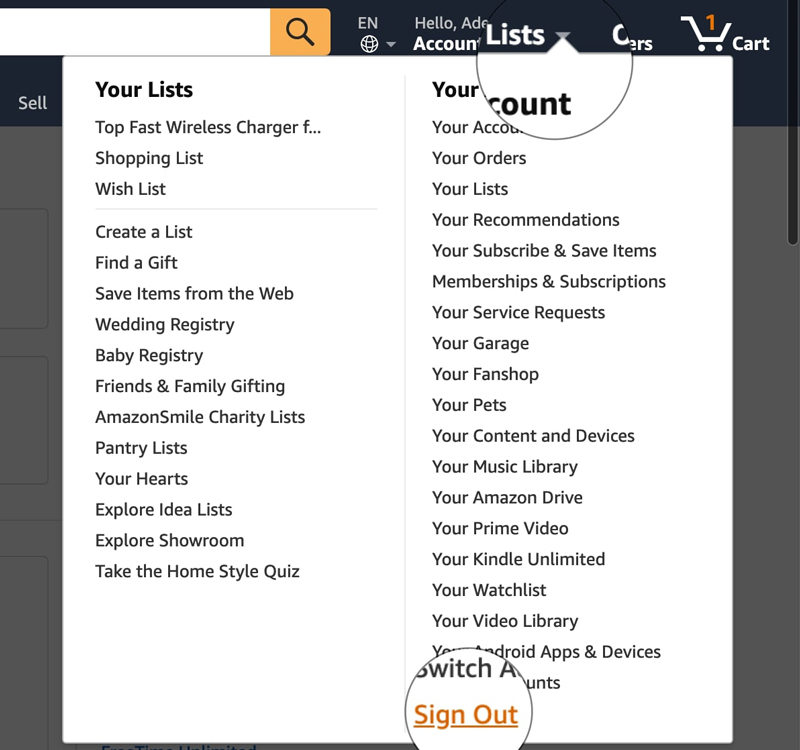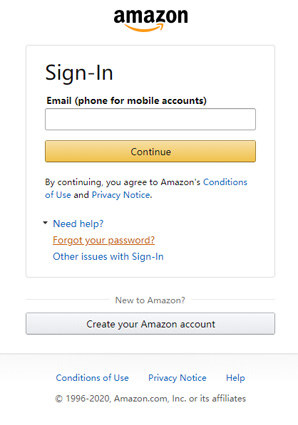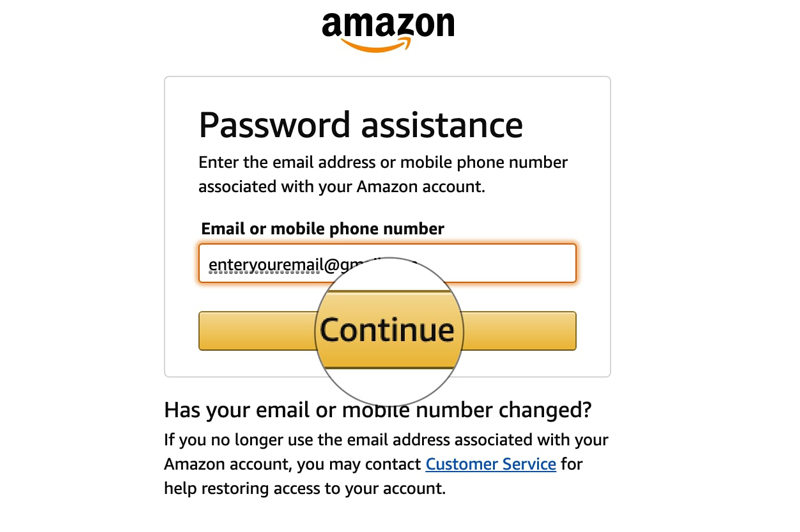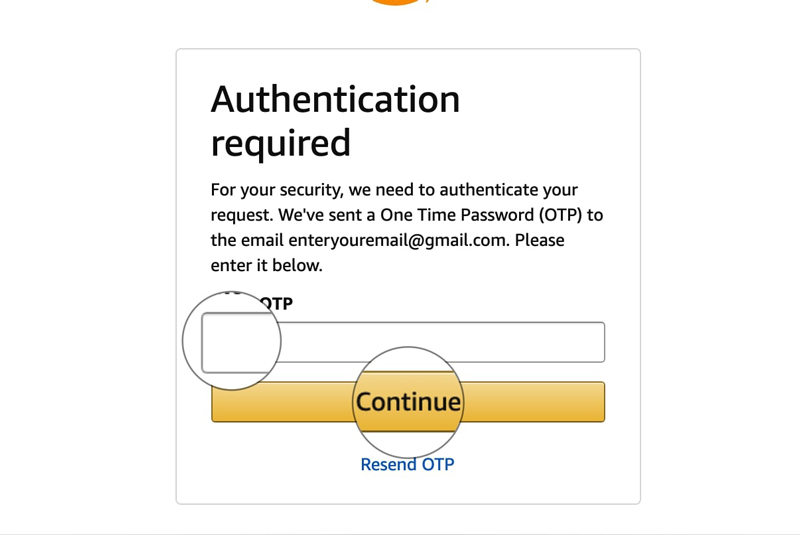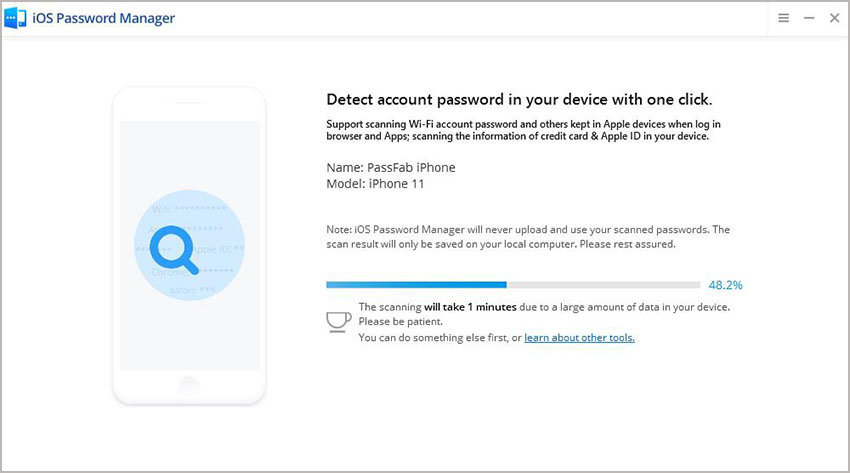"Poslouchej, zkouším se přihlásit na amazon, abychom mohli připojit echo, ale proč sakra pořád říkáš, že moje heslo je nesprávné?" To není! Kontroloval jsem to nejméně tisíckrát, přestaň říkat, že to není správné.“
Děkuji @amazonmusic pro opravu vaší aplikace pro ios, aby fungovala na #ios14beta . Nyní můžete také zajistit, aby nespadl po 30 sekundách #carplay ? Nejen, že to dělá, jako vždy, teď mě to odhlašuje! #Pomoc pic.twitter.com/ty7uKvPWxL
— Shaun Allan ???? (@singularityspnt) 5. srpna 2020
Obvykle se to nestane, protože systém Amazonu je bezpečný a poměrně jednoduchý. Někdy, kvůli nějaké nejisté situaci, můžete čelit tomuto problému. Existuje nějaký způsob, jak tento problém vyřešit? Odpověď je ano. Upřímně řečeno, existují dva způsoby, jak opravit „Amazon říká, že heslo je nesprávné“ a nejčastějším důvodem je jednoduše to, že si uživatel zapamatoval špatné heslo.
Protože existuje mnoho webů a pro každý web obvykle zadáváme nová hesla, a proto je těžší si je všechna zapamatovat. Později vás tedy v článku provedu tím, jak můžete snadno spravovat všechna svá hesla na jednom místě, aniž byste si je pamatovali.
Část 1: Jak opravit nesprávné heslo Amazonu, když není
Metoda 1: Odhlaste se a zkuste se přihlásit znovu
Máte matoucí, že Amazon stále odmítá moje heslo? Možná jste již podepsáni na jiných místech. Odhlaste se a znovu se přihlaste, pomůže vám to vyřešit.
- Otevřete stránku amazon.com a najděte Account & List v pravém horním rohu.
- Najeďte kurzorem na Účet a seznam a zvolte Odhlásit se (obvykle je to dole).

- Po úspěšném odhlášení se zkuste přihlásit znovu.
Metoda 2: Resetujte heslo Amazon
- Přihlaste se na amazon.com a otevřete přihlašovací stránku.
Pod Potřebovat pomoc? Klikněte Zapomněli jste heslo?

Na dalších oknech zadejte svůj email/telefonní číslo a klikněte na " Pokračovat ".

Nyní zadejte svůj OTP (Jednorázové heslo) z e-mailu nebo SMS a klikněte na „ Pokračovat ".

- Budete mít možnost zadat nové heslo; stačí zadat své nové heslo do obou polí.
To je vše a jste hotovi se změnou hesla svého účtu Amazon. Pokud hesla často zapomínáte, měli byste zkusit správce hesel.
Část 2: Jak opravit nesprávné heslo Amazon po resetování
Pokud jste se nepřihlásili z jiného počítače a na přihlašovací stránce Amazonu se stále zobrazuje zpráva „Nesprávné heslo pro Amazon“, pak byl váš účet společností Amazon deaktivován nebo pozastaven. Amazon váš účet nepozastavil omylem, ale je to kvůli tomu, že z vašeho účtu vysledoval nějakou podezřelou aktivitu. Pokud bude váš účet pozastaven, nebudete se moci přihlásit ke svému účtu a z tohoto účtu nebudou prováděny žádné transakce. Všechny prodejné produkty jsou také deaktivovány z výlohy. Musíte sledovat své nedávné minulé aktivity, které mohly vést k pozastavení vašeho účtu. Nejčastější důvody pozastavení jsou:
- Neautentické
- Prodej zakázaných věcí
- Negativní zpětná vazba
- Otevření nového účtu po pozastavení
- Oznámení vlastníka práv Stížnost
- Prodej padělaného zboží
- Duplicitní účty
- Sazba pozdní zásilky
- Použitý předmět prodán jako nový
- Ne jako inzerovaná/špatná položka
Pokud jste vy nebo někdo jiný z vašeho účtu udělal jednu z těchto věcí, může to být důvodem pozastavení. Nebojte se a váš účet je pozastaven, nikoli zakázaný, což znamená, že stále máte možnost podat odvolání nebo recenzi na podporu Amazon. Nebudou vás kontaktovat ohledně vašeho účtu. Jak tedy opravit toto "Amazon nastal problém, vaše heslo je nesprávné"? Musíte kontaktovat Amazon. Nejprve se zeptejte na důvod pozastavení a ubezpečte je, že se to v budoucnu nestane. Mohou vás požádat, abyste poskytli svou totožnost nebo nějaké doklady, takže si připravte všechny související dokumenty. Během několika dní bude váš účet opět aktivní a vy můžete začít prodávat a vyhýbat se podezřelým aktivitám.
Část 3: Jak obnovit uložené heslo účtu Amazon na iPhone
Pokud máte více účtů na více stránkách elektronického obchodování, musíte si zapamatovat heslo každého účtu zvlášť. Můžete nastavit stejné heslo pro všechny, ale to je riskantní, protože pokud ztratíte heslo pro jeden účet, mohou být ohroženy všechny vaše účty. Nedělejte si starosti, pokud zapomenete heslo. Můžeš použít PassFab iOS Password Manager jako správce webu. Poskytuje zaručené výsledky a také mnohem lepší výkon ve srovnání s jinými řešeními. Tento software také pomáhá při zapamatování Heslo pro čas u obrazovky , není to skvělé. Zde je podrobný návod, jak používat Správce hesel pro iOS:
- Po stažení PassFab iOS Manager nainstalujte program.
Připojte své zařízení, pro které je třeba obnovit heslo, a spusťte program.

Poté, co program rozpozná vaše zařízení, klikněte na tlačítko „Spustit skenování“.

Po ověření hesla se spustí skenování. Bude to chvíli trvat, v závislosti na složitosti vašich hesel.

Po úspěšném skenování budou uvedena všechna hesla připojená k vašemu účtu. Na levém navigačním panelu budou všechna tato hesla spojena do skupin. Pro zobrazení hesla můžete vybrat kteroukoli z nich.

Tady příběh nekončí. Můžete si také vytvořit excelový list pro všechna svá hesla. Vpravo dole je tlačítko "Exportovat", které vygeneruje CSV pro vaše hesla a můžete je uložit pro budoucí použití.
Takto si pamatujete svá složitá hesla. Tyto situace také ukazují důležitost správců hesel. Rušný život vám umožní zapomenout na mnoho životně důležitých věcí, dokonce i na vaše hesla. Pomocí správce hesel je tedy všechny uložte. Ale pokud stále zapomínáte, pak jediným řešením vašeho problému je PassFab iOS Password Manager. Pomůže vám celý život obnovit a zapamatovat si hesla.
souhrn
Tento článek popisuje, jak může mít uživatel, jehož heslo Amazon nefunguje, potíže a jak je opravit. Článek pokrývá tři hlavní témata a nejprve diskutuje o zápletce pro případ, že by uživatel chtěl ladit a opravit problém „amazon vaše heslo je nesprávné“, a jsou uvedeny dvě metody. Další část popisuje, jak opravit nesprávné heslo Amazon po resetování a možnosti, proč nefunguje. V minulém díle jsme uvedli PassFab iOS Password Manager což je skvělý nástroj pro správu všech hesel na jednom místě a jeho použití je popsáno.